Google Переводчик
НА ЭТОМ СЕРВИСЕ МОГУТ СОДЕРЖАТЬСЯ ПЕРЕВОДЫ, ВЫПОЛНЕННЫЕ С ПОМОЩЬЮ ВЕБ-СЛУЖБЫ КОМПАНИИ GOOGLE. КОМПАНИЯ GOOGLE ОТКАЗЫВАЕТСЯ ОТ ВСЕХ ГАРАНТИЙ, КАСАЮЩИХСЯ ПЕРЕВОДОВ, ЯВНЫХ ИЛИ ПОДРАЗУМЕВАЕМЫХ, ВКЛЮЧАЯ ЛЮБЫЕ ГАРАНТИИ ТОЧНОСТИ, НАДЕЖНОСТИ И ЛЮБЫЕ ПОДРАЗУМЕВАЕМЫЕ ГАРАНТИИ КОММЕРЧЕСКОЙ ГОДНОСТИ, ПРИГОДНОСТИ ДЛЯ КОНКРЕТНЫХ ЦЕЛЕЙ И НЕНАРУШЕНИЯ ПРАВ ИНТЕЛЛЕКТУАЛЬНОЙ СОБСТВЕННОСТИ.
Подробные руководства Nikon Corporation (далее «Nikon») переведены для вашего удобства с помощью программного обеспечения для перевода на базе веб-службы Google Переводчик. Были предприняты все возможные усилия для обеспечения точности перевода, однако ни один автоматический перевод не является идеальным и не предназначен для замены переводов, выполненных людьми. Переводы предоставляются «как есть» в качестве сервиса для пользователей подробных руководств Nikon. Не дается никаких гарантий, явных или подразумеваемых, в отношении точности, надежности или правильности любых переводов, сделанных с английского языка на любой другой язык. Некоторый контент (например, изображения, видео, контент в формате Flash Video и т. д.) может быть переведен неточно из-за ограничений программного обеспечения для перевода.
Официальный текст содержится в версиях подробных руководств на английском языке. Любые расхождения или различия, возникшие в переводе, не являются обязывающими и не имеют юридической силы с точки зрения соблюдения или исполнения законодательства. При возникновении любых вопросов, связанных с точностью информации, содержащейся в переведенных подробных руководствах, следует обращаться к версии руководств на английском языке (официальная версия).
Сенсорное управление
Сенсорный монитор предлагает множество элементов управления, которыми можно управлять, касаясь дисплея пальцами. Во время фотосъемки с видоискателем сенсорное управление отключено и не может использоваться для фокусировки и т.п.
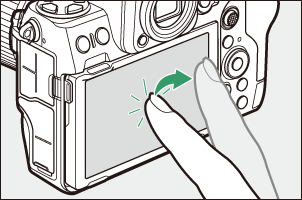
Фокусировка и спуск затвора
- Коснитесь монитора, чтобы сфокусироваться на выбранной точке (сенсорный AF).
- В фоторежиме затвор срабатывает, когда вы убираете палец с дисплея (сенсорный затвор).

-
Настройки сенсорного затвора/AF можно настроить, коснувшись значка W ( 0 Сенсорный затвор ).

Настройка параметров
- Коснитесь выделенных настроек на дисплее.
- Затем вы можете выбрать нужный вариант, нажимая значки или ползунки.
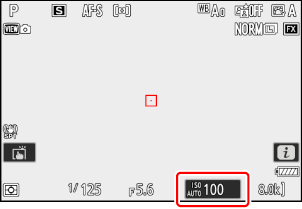
- Коснитесь Z или нажмите J , чтобы выбрать выбранный вариант и вернуться к предыдущему экрану.
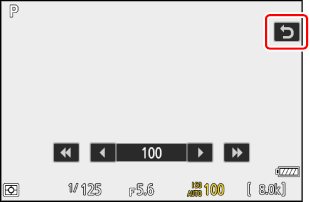
Воспроизведение
-
Пролистайте влево или вправо для просмотра других изображений во время полнокадрового просмотра.
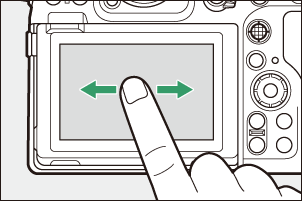
-
При полнокадровом воспроизведении прикосновение к нижней части дисплея вызывает полосу покадровой перемотки. Проведите пальцем влево или вправо по полосе, чтобы быстро перейти к другим изображениям.
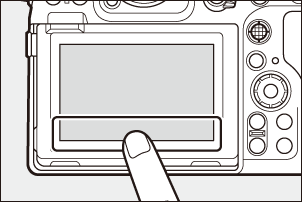
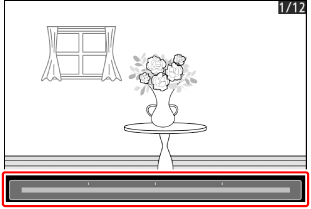
-
Чтобы увеличить изображение, отображаемое во время полнокадрового просмотра, используйте жест растяжения или дважды коснитесь дисплея. Вы можете отрегулировать коэффициент масштабирования, используя жесты растяжения, чтобы увеличить масштаб, и жесты сжатия, чтобы уменьшить масштаб.
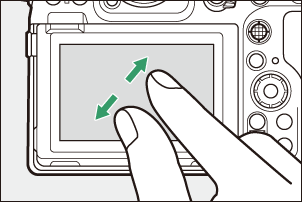
- Используйте скользящие жесты для просмотра других частей изображения во время масштабирования.
- Два быстрых касания дисплея во время действия масштабирования отменяют масштабирование.
-
Чтобы «уменьшить масштаб» до просмотра миниатюр, используйте жест сжатия во время полнокадрового просмотра. Используйте сжатие и растяжение, чтобы выбрать количество отображаемых изображений из 4, 9 и 72 кадров.
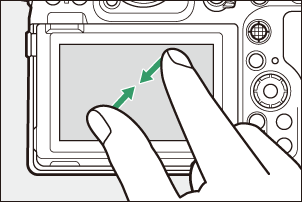
Просмотр видео
- Видео обозначаются значком 1 ; чтобы начать воспроизведение, коснитесь значка a .
- Коснитесь Z , чтобы выйти в режим полнокадрового просмотра.
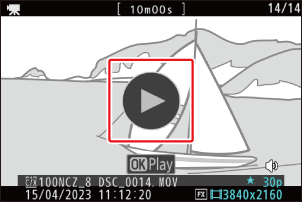
Меню i
- Коснитесь значка i , чтобы отобразить меню i во время съемки ( 0 Кнопка i ( Меню i ) ).
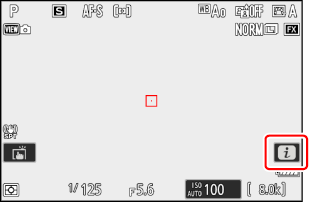
- Коснитесь элементов, чтобы просмотреть и изменить параметры.
- Вы можете выбрать элементы, отображаемые в меню i ( 0 Настройка меню i ).
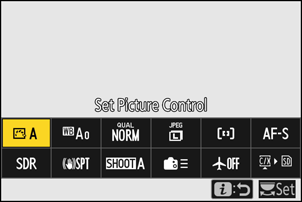
Ввод текста
-
Когда отображается клавиатура, вы можете вводить текст, касаясь клавиш.

- Область отображения текста
- Область клавиатуры
- Выбор клавиатуры
- Чтобы расположить курсор, коснитесь e или f или коснитесь непосредственно области отображения текста.
- Чтобы переключаться между клавиатурами с верхним и нижним регистром и символами, коснитесь кнопки выбора клавиатуры.
Навигация по меню
-
Проведите вверх или вниз для прокрутки.

-
Коснитесь значка меню, чтобы выбрать меню.

-
Коснитесь элементов меню, чтобы отобразить параметры. Затем вы можете выбрать нужный вариант, нажимая значки или ползунки.

-
Чтобы выйти без изменения настроек, коснитесь Z .

Предостережения: сенсорный экран
- Сенсорный экран реагирует на статическое электричество. Он может не реагировать на прикосновение ногтями или руками в перчатках. Для улучшения отклика при использовании сенсорного экрана в перчатках выберите [ ВКЛ ] для [ Сенсорное управление ] > [ Режим в перчатках ] в меню настройки.
- Не касайтесь экрана острыми предметами.
- Не применяйте чрезмерную силу.
- Экран может не реагировать при накрытии сторонними защитными пленками.
- Экран может не реагировать на одновременное касание в нескольких местах.

